マイナンバーカードを使ってe-Taxで還付金の処理状況を確認しようとすると、専用のソフトのインストールが必要になる。
このソフトがインストールしていなかったり、古いものだったりすると、ログイン以前に「利用の環境が整っていない」と表示が出て、作業が止まる。
ということでソフトのインストールから、還付金の処理状況確認まで図入りでご説明。
マイナンバーカードを使ってe-Taxで還付金の処理状況を確認するために必要な環境
マイナンバーカードを使ってe-Taxで還付金の処理状況を確認するために必要な環境は
パソコンの場合のe-Tax利用環境
・Microsoft Windows 10 又はWindows11、ブラウザ:Microsoft Edge又はGoogle Chrome
・mac OS 12(Monterey)、 ブラウザ:Safari 17.6
・mac OS 13(Ventura) 、ブラウザ:Safari 17.6又はSafari 18.0
・mac OS 14(Sonoma)又はmac OS 15(Sequoia)ブラウザ: Safari 18.0
e-Taxで還付金の処理状況を確認するためにパソコン以外に必要となるもの
パソコン以外で必要になるのは、
・「利用者証明用電子証明書」のパスワード(数字4桁)
・ICカードリーダー又はマイナンバーカードを読み取ることができるスマートフォン
スマートフォンで読み取るとなると、スマートフォンの方にもアプリをインストールしなくてはいけなくなるので、今回はICカードリーダーを利用する。
ちなみに、我が家はWindows11・MicrosoftEdgeを使用している。
e-Taxの「事前準備セットアップ」ツール、「拡張機能」「マイナアプリ」をインストール
マイナンバーカードを利用してe-Taxのホームページから還付金の処理状況を見るには、パソコンなどに「事前準備セットアップ」ツール、「拡張機能」を事前にインストールておく必要がある。
また、パソコンなどにインストールが済んでいても「事前準備セットアップ」ツール、「拡張機能」が古いと失敗する。
ログイン以前に受け付けてくれない。
以前に「事前準備セットアップ」ツール、「拡張機能」をインストールした人は、再度「事前準備セットアップ」ツール、「拡張機能」のインストールから始める。
「事前準備セットアップ」ツール、「拡張機能」のインストールしたことが無い人は、インストールから始める。
e-Tax「事前準備セットアップ」ツールのインストール
1.「https://www.e-tax.nta.go.jp/e-taxsoftweb/e-taxsoftweb1.htm」へアクセス。
2.「(4)事前準備セットアップ」まで画面をスクロールして、〔事前準備セットアップ(Windows用)(exe形式:約110.2MB)〕を押す。
3.ダウンロードしたファイルを開く。
4.ブラウザを全て終了させる。
5.事前準備セットアップツールの指示に従って、インストールを終了させる。
拡張機能「e-Tax AP」をEdgeにインストールする
拡張機能「e-Tax AP」はMicrosoftstoreではインストールできない。
ChromeストアにあるがEdgeでも利用できる。
まずはEdgeでChromeストアにある拡張機能を利用できるように設定をして、その後Chromeストアから「e-Tax AP」をEdgeにインストールする。
EdgeでChromeの拡張機能を利用できるようにしよう
1.Edgeの〔設定(…)〕をクリック。
2.〔拡張機能〕をクリック。
3.〔拡張機能の管理〕をクリック。
4.「他のストアからの拡張機能を許可します。」をONにする。
5.画面をスクールして、「お探しのものが見つかりませんでしたか? Chrome ウェブストア で拡張機能を入手することもできます。」のリンクをクリックする。
Chrome ウェブストアが開く。
EdgeにChromeの拡張機能「e-Tax AP」をインストールする
1.検索ボックスに「e-Tax AP」と入力。
2.該当する候補が出てくるので、「e-Tax AP」をクリック。
3.検索ボックスの下に拡張機能「e-Tax AP」が表示されるので、それをクリック。
4.〔インストール〕を押す。
5.別ウィンドウが出てくるので〔拡張機能の追加〕を押す。
6.再度Edgeの拡張機能の管理でアプリがONになっているか確認する。
6-1)Edgeの〔設定(…)〕をクリック。
6-2)〔拡張機能〕をクリック。
6-3)〔拡張機能の管理〕をクリックし、「e-Tax AP」がONになっているか確認する。
マイナアプリのインストールをする
こちらは過去記事を見てね。↓
マイナンバーカードで還付金の処理状況を見る
「事前準備セットアップ」ツール、「拡張機能」のインストールが済んだら、マイナンバーカードで還付金の処理状況を見よう。
e-Taxのホームページにログイン
e-Taxのホームページにログインする。
1.「https://www.e-tax.nta.go.jp/」へアクセスし、〔ログイン〕をクリック。
2.〔個人の方〕をクリック。
3.画面をスクロールして〔ICカードリーダーで読み取り〕をクリック。
4.マイナポータルアプリが起動して、ICカードリーダーとマイナンバーカードをPCに接続するように指示が出る。
ICカードリーダーとマイナンバーカードをPCに接続して〔OK〕を押す。
5.「利用者証明用電子証明書」のパスワード(数字4桁)の入力画面が立ち上がるので、入力し、〔OK〕をクリック。
6.e-Taxの画面をスクロールして〔マイページ〕をクリック。
7.〔還付・税関係〕をクリック。
8.〔還付金処理状況を確認する〕をクリック。
9.還付金処理状況確認画面で、確認する。
上の画像は、還付金の支払い手続きが完了している場合の画面。
手続きが終了していない場合は、その進行状態が表示される。
処理状況のところの表示メッセージは
振込先の確認:「還付金額や振込先の金融機関情報などの確認を行っています。」
支払手続完了:「還付金の支払手続を下記の日程にて行います。」
と表示される。
とまあ、マイナンバーカードを使ってe-Taxで還付金の処理状況を確認するのは結構面倒。
「利用者識別番号」を使ってe-Taxで還付金の処理状況を確認する方法は下のページを見てね。
こちらの方が簡単だと思う。
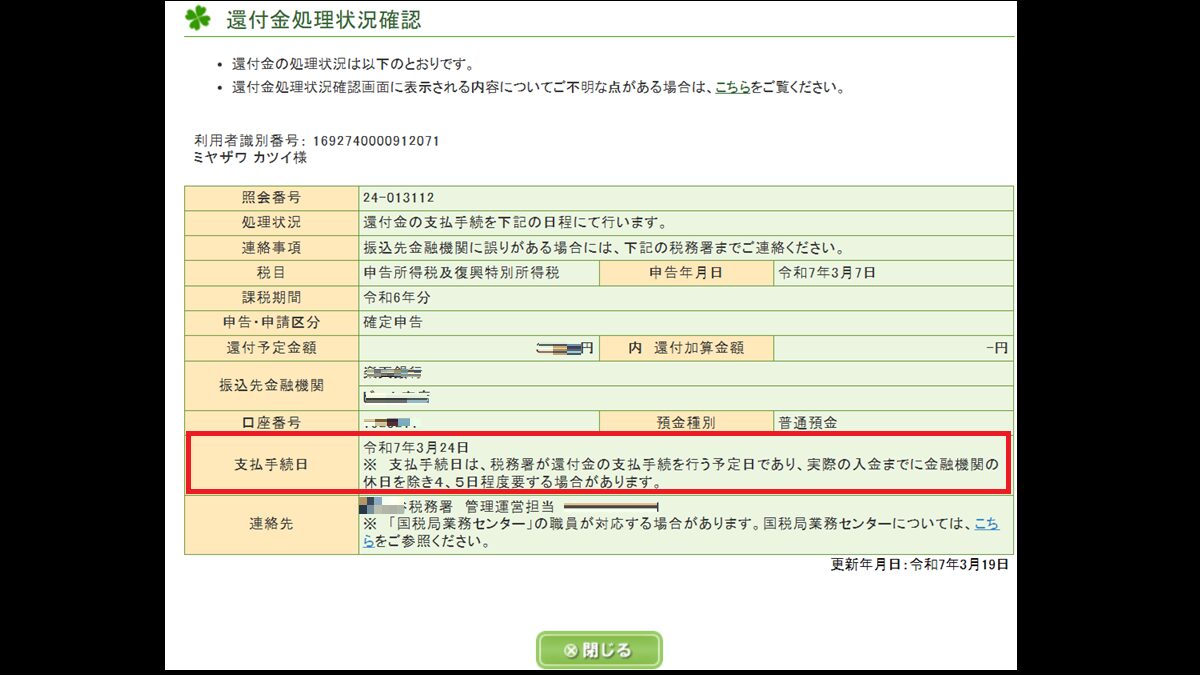
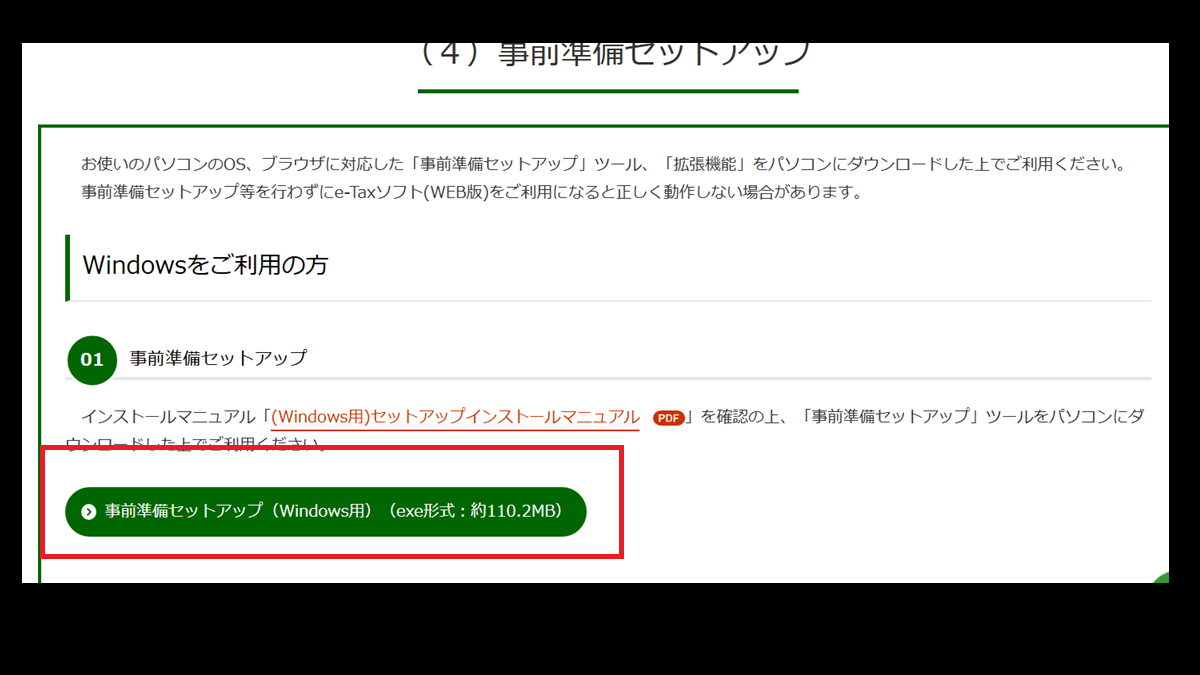
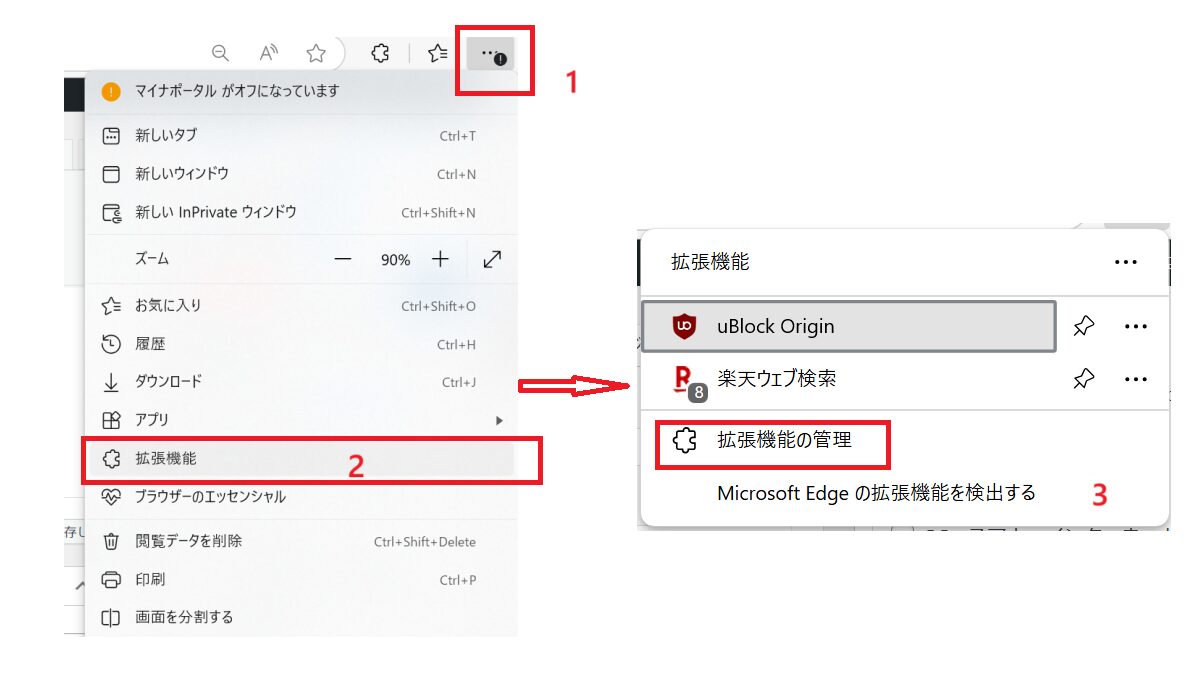
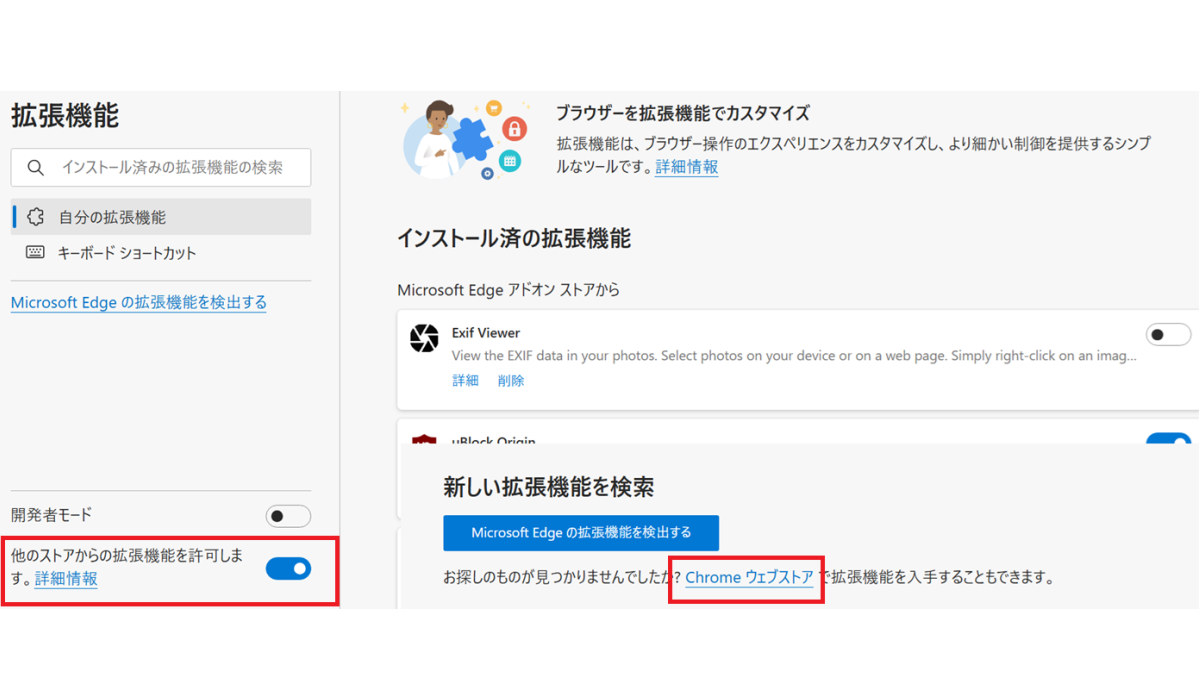
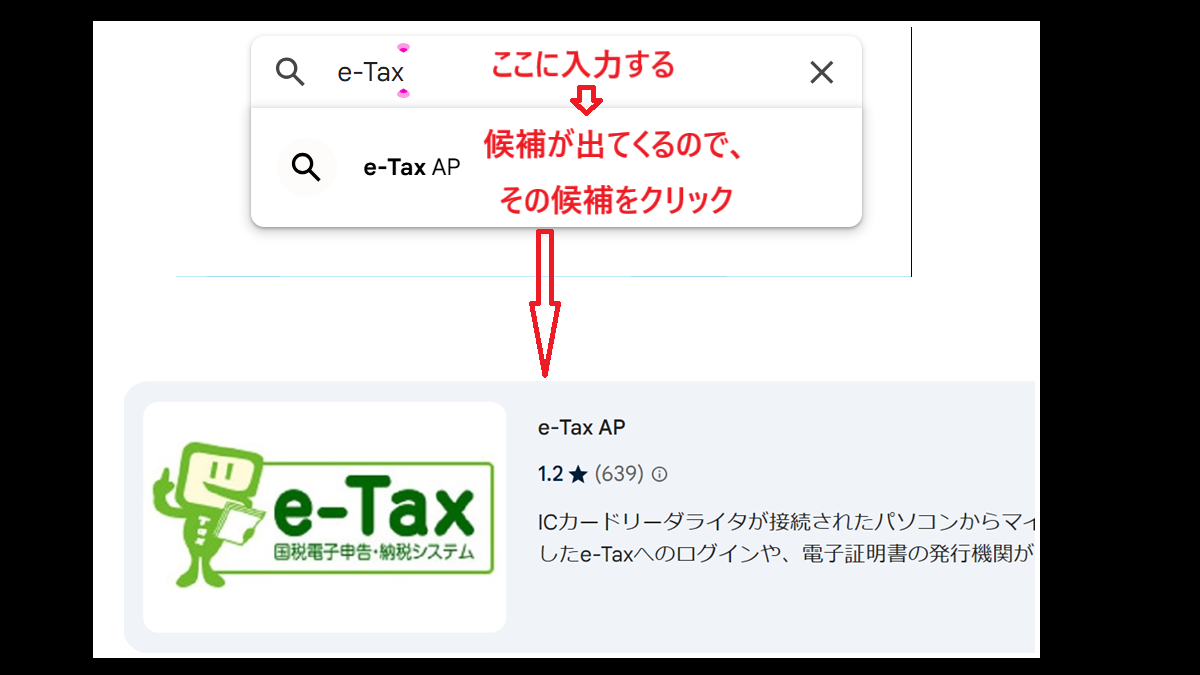
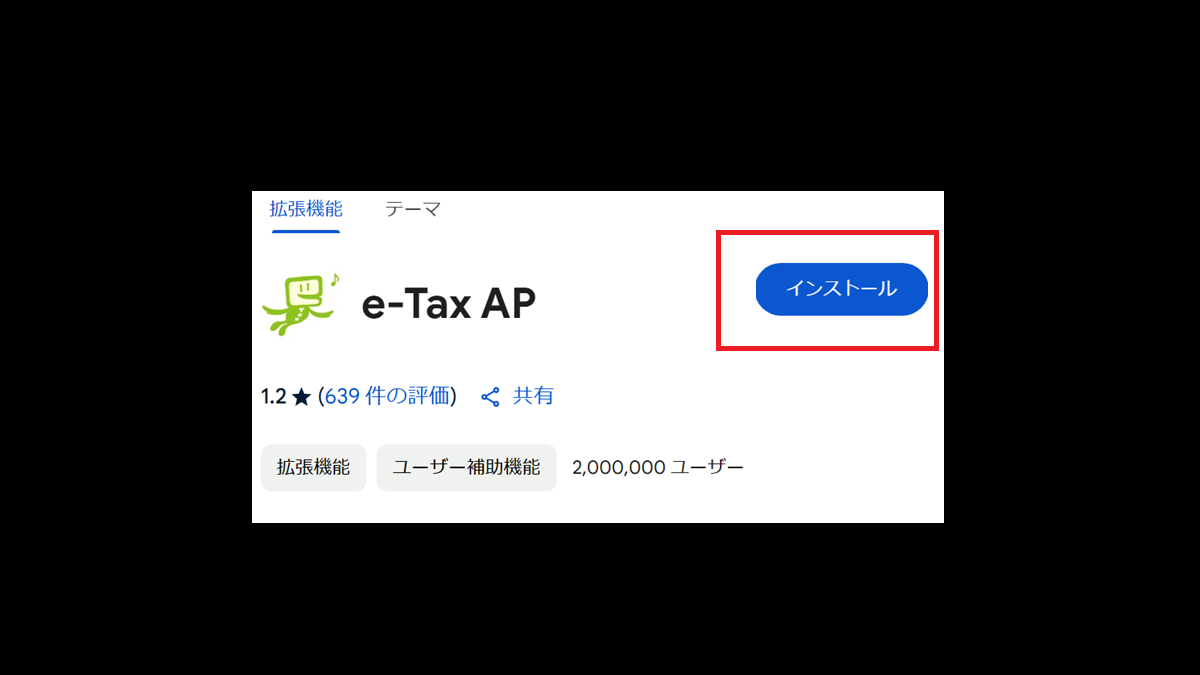
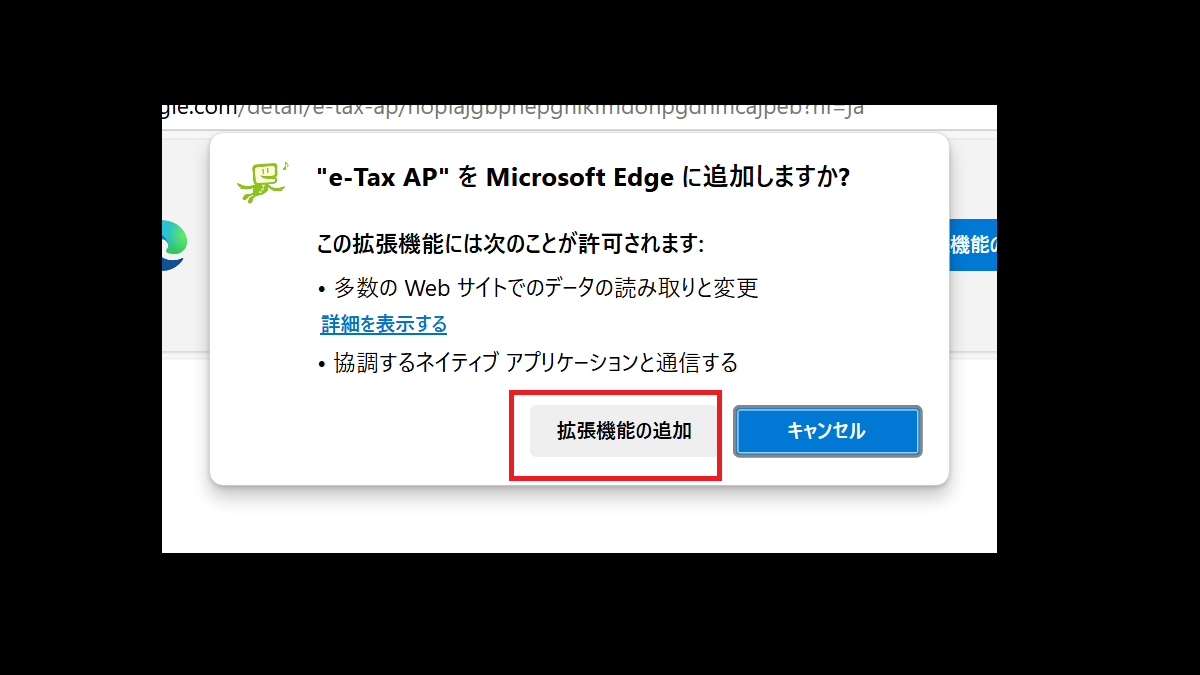
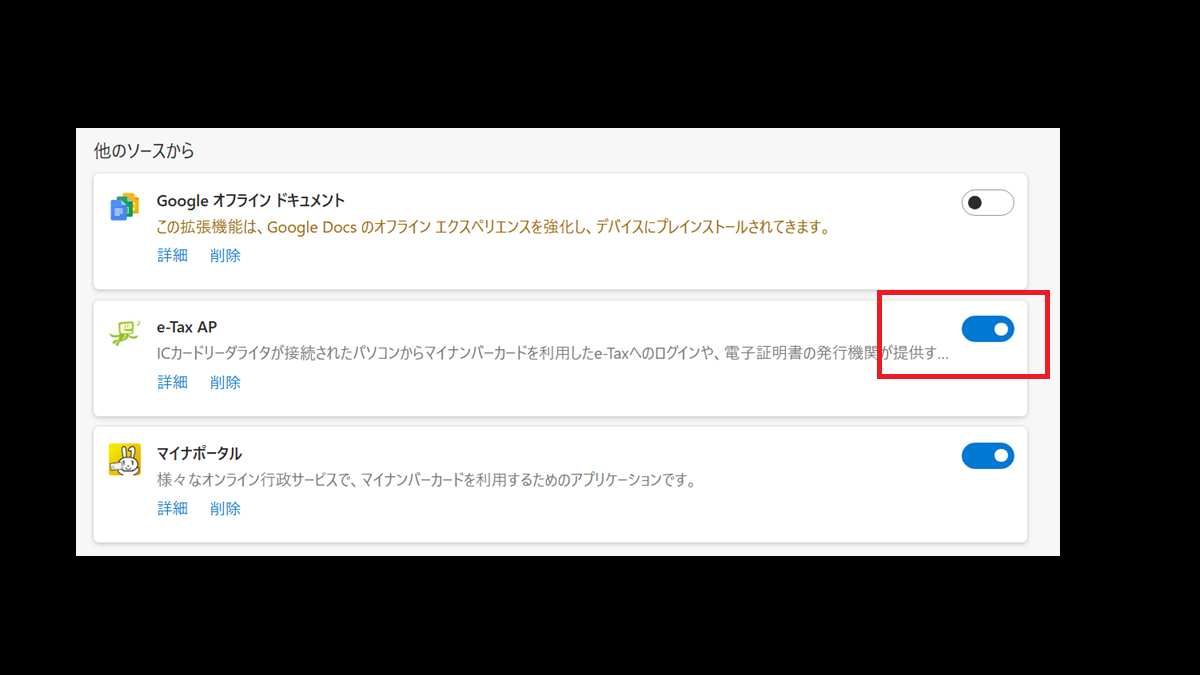
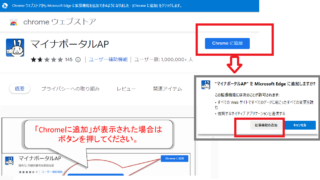
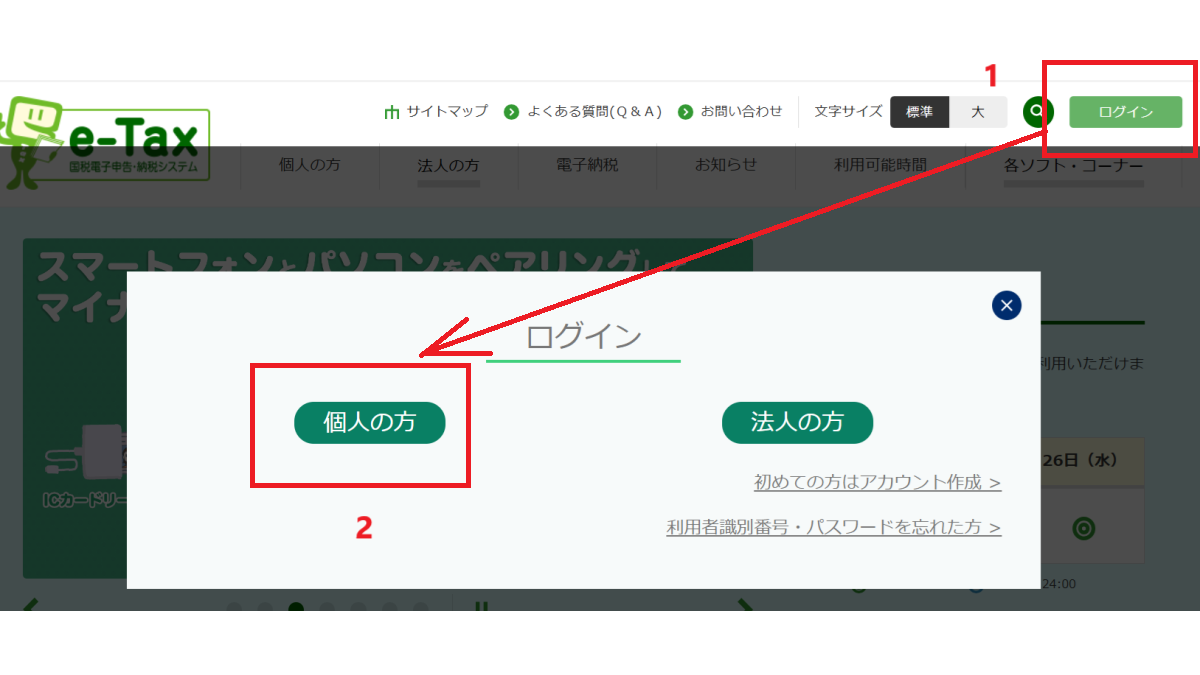
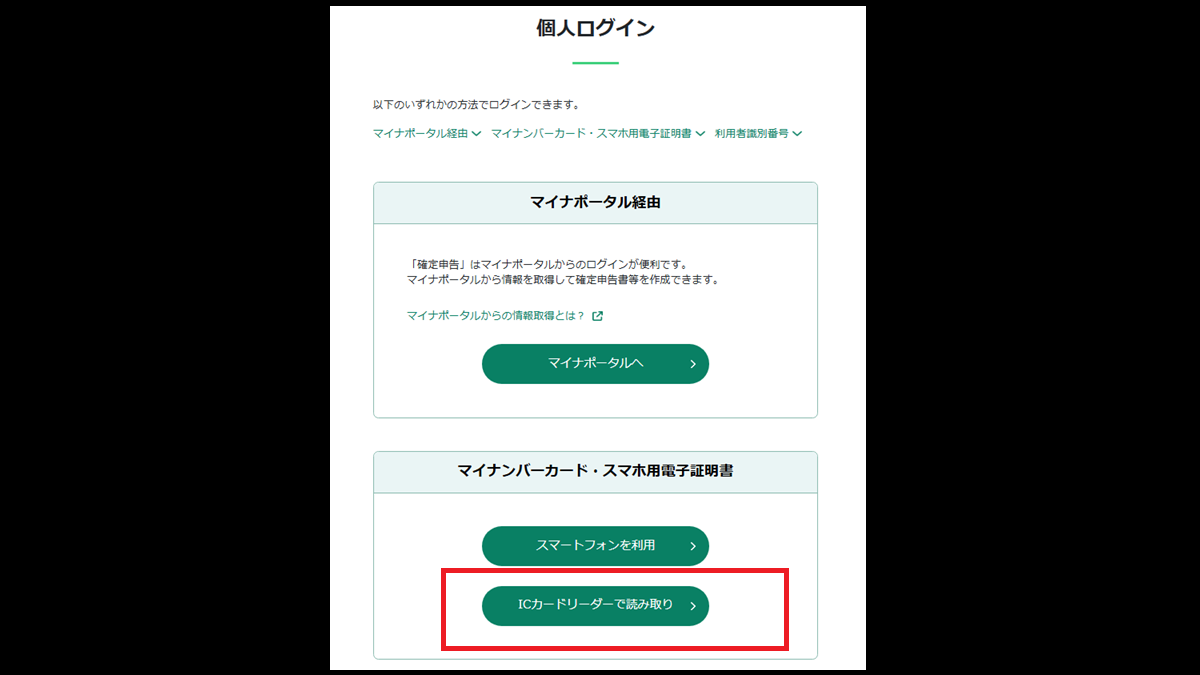
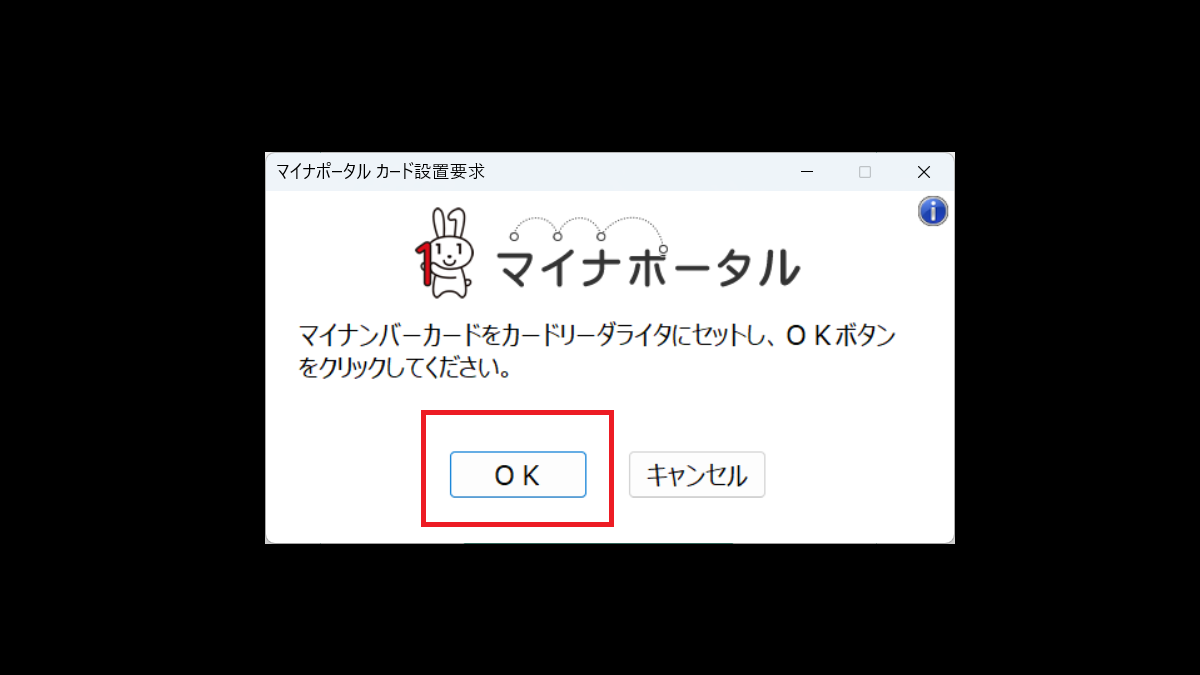
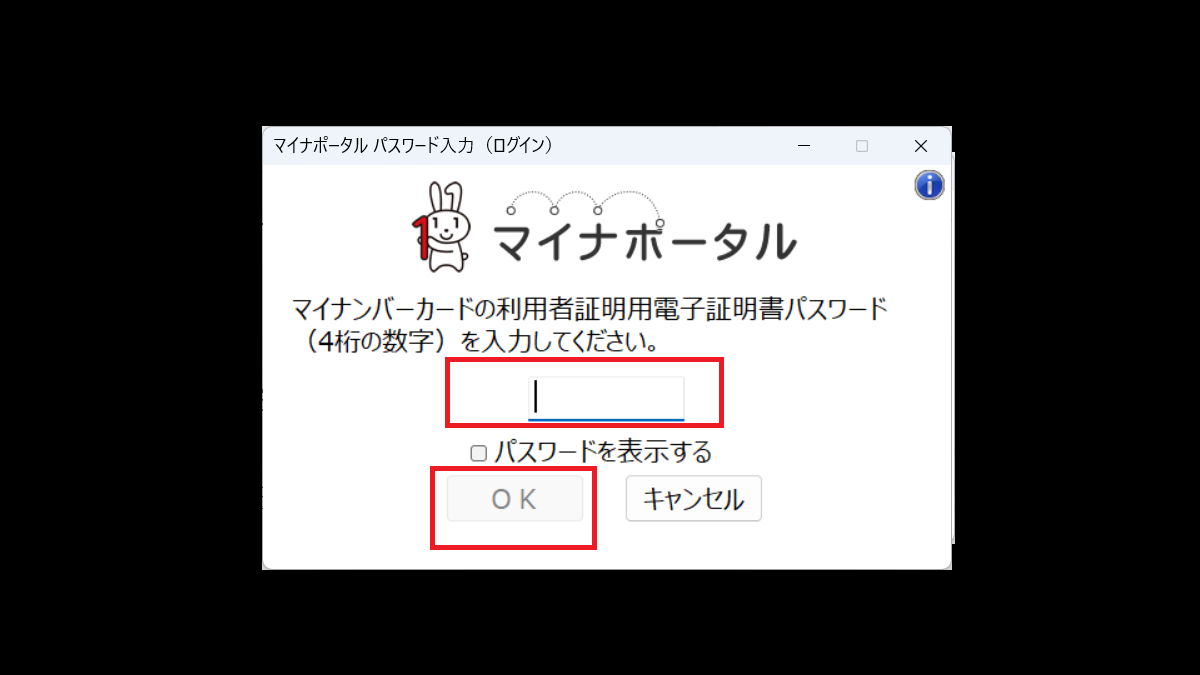
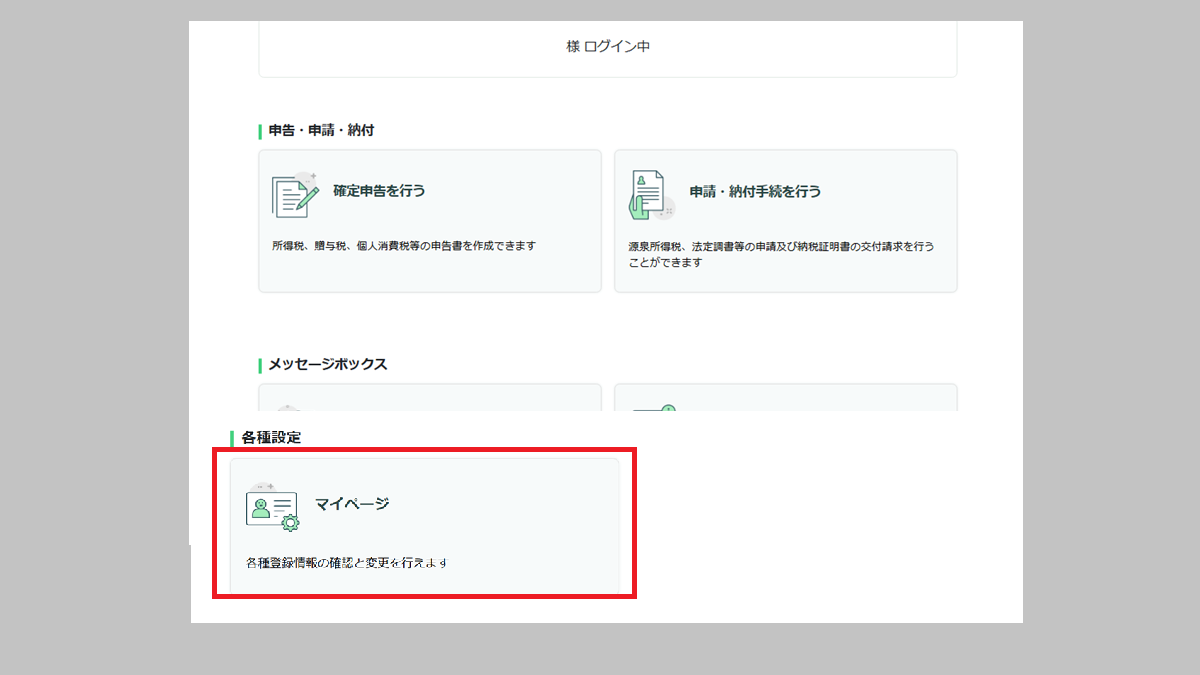
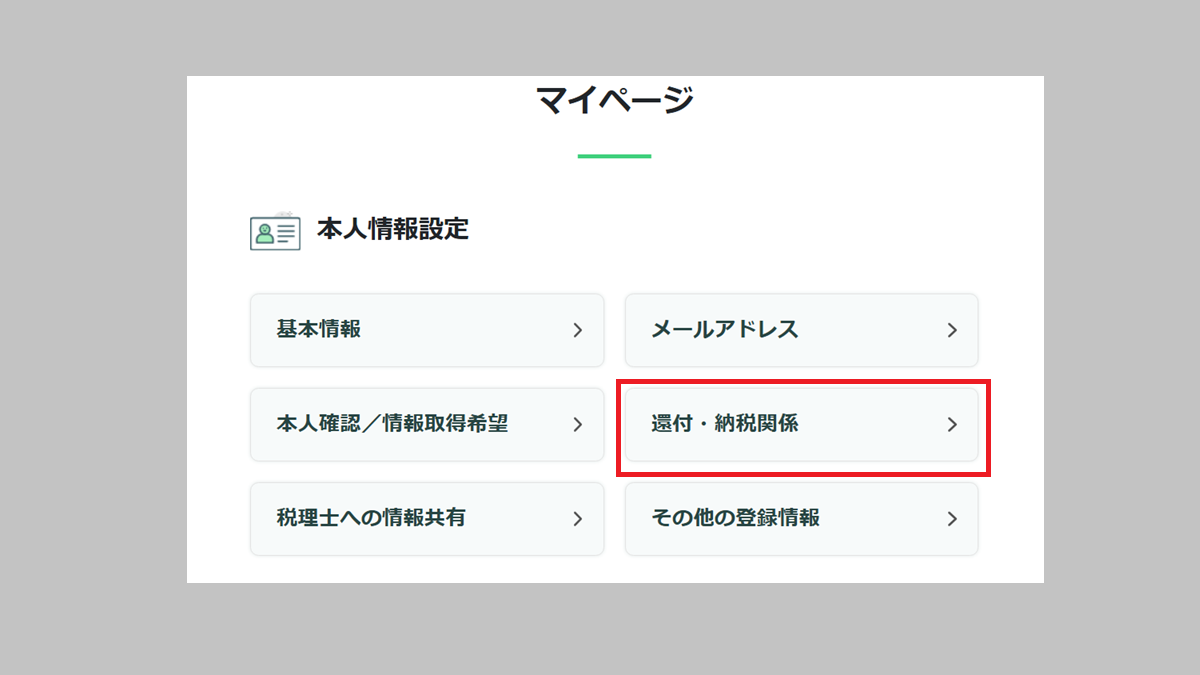
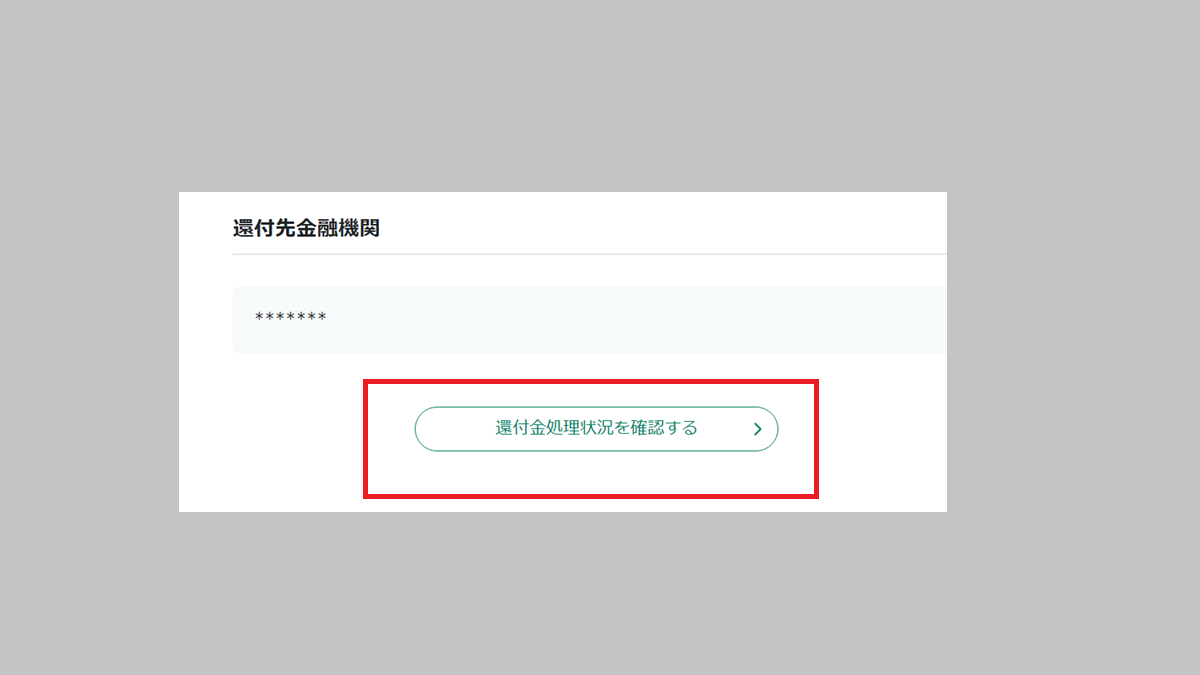
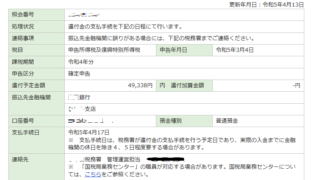


コメント